随着Windows7系统的逐渐成为过去,许多用户仍然需要在一些老旧设备上使用它。本教程将向您展示如何使用U盘快速安装Win7系统,以便您可以轻松地将其应用于各种设备。
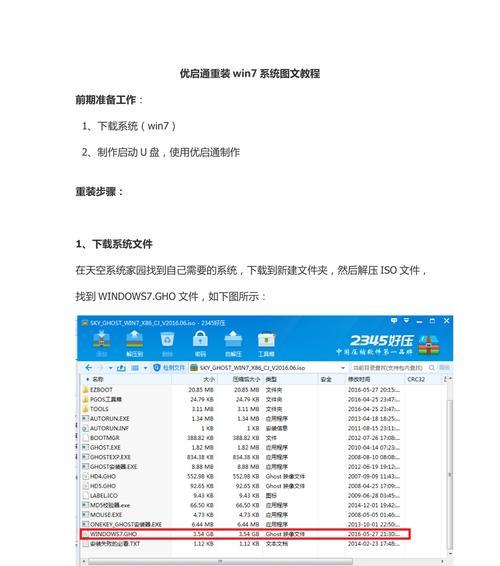
1.准备工作:选择一个可靠的U盘,并确保其中没有重要数据,因为安装过程将会将其格式化。
2.下载ISO文件:从官方或可信赖的渠道下载Windows7系统的ISO文件,并确保其版本与您的授权一致。

3.获取Win7USB工具:下载并安装“Windows7USB/DVD下载工具”,它是一个免费的官方工具,可将ISO文件写入U盘。
4.插入U盘:将您准备好的U盘插入计算机的USB接口,并确保计算机识别到该设备。
5.运行Win7USB工具:打开刚刚安装好的“Windows7USB/DVD下载工具”,点击“浏览”按钮选择刚刚下载的ISO文件,并选择U盘作为目标设备。
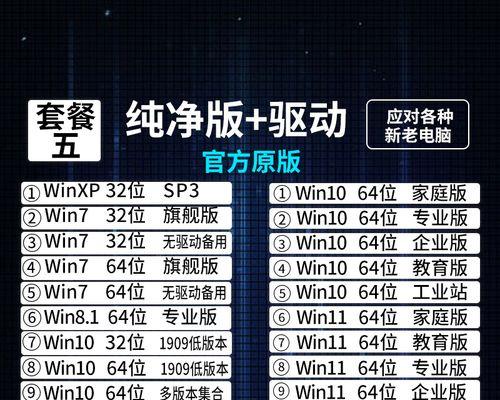
6.格式化U盘:在工具界面中,选择“USB设备”,然后点击“开始复制”按钮。在此之前,请确保U盘中没有任何重要数据,因为此过程将格式化该设备。
7.等待复制:复制过程可能需要一些时间,您需要耐心等待直至完成。期间请勿中断该过程。
8.安装Win7系统:完成复制后,将U盘插入您希望安装Windows7的设备中,并启动设备。
9.设备启动设置:根据您的设备型号,进入BIOS设置或引导菜单,将U盘设置为首选启动设备。
10.开始安装:设备启动后,按照提示进行Windows7的安装过程。选择目标硬盘并安装系统,确保不要格式化其他重要数据。
11.等待安装:安装过程可能需要一些时间,取决于您的设备性能和系统版本。请耐心等待。
12.完成设置:安装完成后,您可以按照提示进行一些初始设置,例如输入许可证密钥、选择系统语言等。
13.更新和驱动程序:安装完成后,请立即更新Windows7系统并安装适用于您的设备的驱动程序,以确保系统的正常运行。
14.个性化设置:根据个人喜好进行桌面、主题、背景等个性化设置,使系统更符合您的口味。
15.完成安装:恭喜!您已成功在U盘中安装了Windows7系统,现在您可以使用它来满足您的各种需求。
通过本教程,您学会了使用U盘进行Windows7系统的安装。这是一种简单而有效的方法,使您可以在各种设备上使用这个经典的操作系统。记住,安装过程需要耐心和谨慎,以确保顺利完成。享受使用Windows7系统的乐趣吧!



